Wie kann man den Xiaomi-Bildschirm auf den PC spiegeln?
Oct 27, 2025 • Gepostet zu: Telefon-Spiegelungslösungen • Bewährte Lösungen
Nehmen wir eine Situation an, in der Sie in einer Präsentation sitzen. Sie entdecken einen wichtigen Faktor, der angesprochen und Ihren Kollegen erklärt werden soll, um ein bestimmtes Thema anzusprechen und zu behandeln. Es würde für Sie extrem schwierig werden, allen dort sitzenden Personen den Bildschirm Ihres Smartphones auf einmal zu zeigen. Um gewisse Zeitverluste zu vermeiden, benötigen Sie eine Spiegelung des Bildschirms auf etwas Größeres und Breiteres, damit jeder im Raum es sehen kann. Dieser Artikel betrachtet verschiedene Mechanismen, die geeignet sind, Ihre Xiaomi und andere Android-Smartphones auf den PC zu spiegeln.

Teil 1: Bildschirmspiegelung von Xiaomi zu PC mit MirrorGo
Es mag viele Möglichkeiten geben, die Ihnen helfen können, die Bildschirmspiegelung über Ihren PC zu implementieren; allerdings stellt sich die Frage nach der Qualität des Ansatzes, der verfolgt wird. Bei der Realisierung der Vielzahl von Mechanismen, die für die Bildschirmübertragung von Android auf den PC verwendet werden können, gibt es einen weiteren Ansatz, der das einzigartigste und stimmigste Interface zum Arbeiten bietet. Dr.Fone Basic - Bildschirm Spiegeln übertrumpft die anderen existierenden Plattformen und bietet ein Benutzererlebnis, das die Dynamik der Bildschirmübertragung erhöht. Nach einer HD Anzeige auf dem Display etabliert sich MirrorGo offiziell als perfekter Mechanismus, um müde Augen beim Spielen über das Android-Smartphone zu schonen. In Anlehnung an die bei MirrorGo angebotenen Spiegelungsfunktionen versteht das Tool sich als Bildschirmrekorder. Dies führt zu einem umfangreicheren Nutzen im Vergleich zu anderen bestehenden Spiegelungslösungen. Ein weiterer Aspekt, der MirrorGo zur perfekten Option macht, ist die Synchronisationsfunktion, die es Ihnen ermöglicht, die Daten auf Ihrem Android-Smartphone zu behalten. Die Freigabe Ihres Xiaomi für den PC ist mit MirrorGo ein sehr einfacher Vorgang, der anhand der folgenden Anleitung durchgeführt werden kann.

Dr.Fone Basic - Bildschirm Spiegeln
Spiegeln Sie Ihr Android-Gerät auf Ihren Computer!
- Verschieben Sie Dateien per Drag & Drop direkt zwischen Ihrem Computer und dem Telefon.
- Senden und empfangen Sie Nachrichten über die Tastatur Ihres Computers, einschließlich SMS, WhatsApp, Facebook, etc.
- Zeigen Sie mehrere Benachrichtigungen gleichzeitig an, ohne Ihr Telefon in die Hand zu nehmen.
- Verwenden Sie Android-Apps auf Ihrem PC für ein Vollbild-Erlebnis.
- Aufnehmen Ihres Gameplays.
- Bildschirmaufnahme an entscheidenden Stellen.
- Vermitteln Sie geheime Spielzüge und zeigen Sie Ihr Können.
Schritt 1: Verbinden des Computers mit dem Telefon
Sie müssen Ihr Xiaomi über ein USB-Kabel mit dem PC verbinden. Nach der Verbindung müssen Sie auf die Option "Dateien übertragen" tippen, die in der Aufforderungsmeldung angeboten wird.

Schritt 2: USB Debugging
Nach erfolgreichem Verbindungsaufbau mit dem Computer müssen Sie die Einstellungen Ihres Xiaomi aufrufen und in der Liste zum Abschnitt "System & Updates" navigieren. Anschließend müssen Sie auf die Entwickleroption tippen, um zum nächsten Fenster zu gelangen, das die USB-Debugging Option enthält. Aktivieren Sie die Einstellungen mit dem verfügbarem Schalter.

Schritt 3: Spiegelung einrichten
Auf dem Bildschirm erscheint eine Aufforderungsmeldung für den Verbindungsaufbau. Tippen Sie auf "Ok", um Ihr Android erfolgreich mit dem PC zu verbinden.

Schritt 4: Spiegelung abgeschlossen.
Jetzt können Sie den Bildschirm Ihres Xiaomi-Telefons auf dem Computerbildschirm sehen.

Teil 2: Bildschirmspiegelung von Xiaomi zu PC über USB - Scrcpy
Sie können einen anderen konventionellen Mechanismus der Bildschirmspiegelung Ihres Xiaomi auf den PC nutzen, indem Sie Scrcpy des Telefons verwenden. Zunächst benötigen Sie dessen Erweiterungsdatei auf Ihrem Computer, die Sie problemlos aus dem Internet herunterladen können.
Schritt 1: Extrahieren und starten
Nachdem Sie den Archivordner von Scrcpy auf Ihren Computer heruntergeladen haben, müssen Sie die Dateien extrahieren und die .exe-Datei starten. Es ist jedoch wichtig, dass Sie Ihr Android-Telefon mit dem PC verbinden, um Eingabefehler zu vermeiden.

Schritt 2: Aktivieren Sie USB-Debugging auf Ihrem Telefon
Sie müssen die "Einstellungen" auf Ihrem Telefon öffnen und den Abschnitt "Über das Telefon" aufrufen. Wenn Ihre "Entwickleroptionen" nicht aktiviert sind, müssen Sie mehrmals auf die Build-Nummer auf dem Bildschirm tippen und anschließend den Bildschirm öffnen und die Option "USB-Debugging" aus der Liste auswählen, damit sie aktiviert wird.

Schritt 3: Scrcpy Datei ausführen
Nachdem Sie den USB-Debugging-Modus aktiviert haben, müssen Sie die .exe-Datei auf Ihrem Computer neu starten und alle auf dem Telefon empfangenen Aufforderungsmeldungen zulassen. Dadurch wird Ihr Xiaomi-Bildschirm schlüssig und ohne Diskrepanzen auf den PC gespiegelt. Es ist jedoch zu beachten, dass der Vorgang beendet wird, sobald Sie Ihr Telefon vom USB-Anschluss abtrennen.

Teil 3: Drahtlose Bildschirmspiegelung von Xiaomi zu PC - Vysor
Vysor hat sich als eine sehr starke Anwendung zur Bildschirmspiegelung für Android-Telefone wie Xiaomi gezeigt. Sie bietet eine USB- und ADB-Verbindung für seine Benutzer, die Xiaomi mit Vysor auf den PC spiegeln möchten. Diese Anwendung mag zwar als die beste auf dem Markt bezeichnet werden, hat aber dennoch für viele ihrer Nutzer einen sehr eigenartigen Nachteil. Viele Leute haben über eine hohe Entleerungsrate des Akkus ihres Telefons berichtet, wenn sie Vysor für die Bildschirmspiegelung über eine USB-Verbindung verwenden. Dieser Artikel freut sich darauf, Ihnen die Verwendung der ADB-Verbindung bei der Bildschirmfreigabe von Xiaomi zu Ihrem PC vorzustellen.
Schritt 1: USB-Debugging auf Ihrem Telefon initiieren
Sie müssen das USB-Debugging auf Ihrem Telefon aktiviert haben, um Ihr Xiaomi über die ADB-Verbindung zu verbinden. Wenn es nicht automatisch aktiviert ist, müssen Sie einfach die "Einstellungen" Ihres Telefons ansteuern und "Über das Telefon" öffnen. Sie müssen Ihre "Entwickleroptionen" öffnen oder diese aktivieren, falls Sie dies noch nie getan haben, indem Sie mehrmals auf die Build-Nummer tippen, bevor Sie die Option des USB-Debugging in den Entwickleroptionen aktivieren.
Schritt 2: Öffnen Sie die Eingabeaufforderung auf dem PC
Schalten Sie die Eingabeaufforderung auf Ihrem PC ein, um ein ADB-Befehlsterminal zu starten. Dazu müssen Sie 'adb tcpip 5556' eintippen, um ADB im TCPIP-Modus neu zu starten.

Schritt 3: Suchen Sie Ihre IP-Adresse
Anschließend müssen Sie die IP-Adresse Ihres Xiaomi ausfindig machen. Wenn Sie ein Telefon mit einer Betriebssystemversion unter 6.0 haben, geben Sie folgendes ein:
Adb shell
Netcfg
Umgekehrt, für Telefone mit Android 7 oder höher, verwenden Sie:
Adb shell
ifconfig
In der Eingabeaufforderung wird eine Liste mit allen lokalen IP-Adressen angezeigt, die dem Computer zugeordnet sind. Sie müssen die IP-Adresse Ihres Xiaomi Android-Telefons ausfindig machen und in die Zwischenablage kopieren.
Schritt 4: Schließen und IP-Adresse neu eingeben
Sie müssen das ADB-Fenster verlassen, um die IP-Adresse für die Verbindung Ihres PCs mit dem Telefon erneut einzugeben. Geben Sie 'ADB-Shell' ein, um das Fenster zu schließen; lassen Sie jedoch das Terminal geöffnet. Geben Sie die IP-Adresse auf dem Bildschirm erneut ein.

Schritt 5: Entfernen Sie das USB-Kabel und bestätigen Sie die Verbindung
Anschließend müssen Sie das USB-Kabel entfernen und das Telefon weiterhin über die ADB-Verbindung durch die WLAN- und Hotspot-Verbindung des Telefons verwenden. Zur Bestätigung können Sie das über Vysor angeschlossene Gerät überprüfen, um zu sehen, ob es in der Liste aktiv ist. Sie können einfach eine normale Verbindung zum Telefon herstellen, um den Xiaomi-Bildschirm auf den PC zu spiegeln.

Teil 4: Bildschirmspiegelung von Xiaomi zu PC mit Mi PC Suite
Schritt 1: Mi PC Suite herunterladen
Um Ihren Xiaomi-Bildschirm erfolgreich für den PC freizugeben, können Sie auf die offizielle Webseite der Mi PC Suite zugreifen, um sie auf den PC herunterzuladen.
Schritt 2: Starten Sie die PC Suite
Nachdem Sie die Anwendung heruntergeladen haben, müssen Sie sie einfach starten und den Bildschirm auf der Vorderseite beobachten, der die Option "Ihr Gerät verbinden" anzeigt. Sie müssen Ihr Xiaomi-Telefon mit einem USB-Kabel an Ihren PC anschließen.

Schritt 3: Aktivieren der Bildschirmübertragung nach erfolgreicher Verbindung
Es kann eine Weile dauern, bis Ihr Telefon die Treiber für die Verbindung mit dem PC installiert hat. Nach der erfolgreichen Installation der Treiber erscheinen die Details des Telefons auf dem Bildschirm an der Vorderseite. Sie müssen einfach die Option "Bildschirmübertragung" auswählen, die sich auf der Unterseite des Telefons in der PC Suite befindet. Damit wird Ihr Bildschirm erfolgreich auf den PC übertragen.
Zusammenfassung
Dieser Artikel hat Ihnen verschiedene konventionelle und einfache Methoden vorgestellt, mit denen Sie Ihr Xiaomi auf den PC spiegeln können. Sie müssen einen Blick auf diese Mechanismen werfen, um ein ausreichendes Wissen über diese Schritt-für-Schritt-Anleitungen für die Bildschirmspiegelung Ihres Xiaomi auf den PC zu erhalten.
Spiegeln zwischen Telefon & PC
- Spiegeln zwischen iPhone und PC
- Bildschirm des iPhone auf dem PC anzeigen
- Telefonvideo auf den Computer übertragen
- Bilder vom iPhone auf den Computer übertragen
- Spiegeln des iPhone-Bildschirms auf den Mac
- iPad auf Mac spiegeln
- Bildschirm des Mac auf dem iPad freigeben
- Android auf PC spiegeln
- Telefon an Computer übertragen
- Huawei Mirrorshare auf Computer
- Bildschirmspiegelung Xiaomi an PC
- Android auf Mac spiegeln
- PC auf iPhone/Android spiegeln

Allrounder-Lösung für Smartphone

















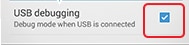
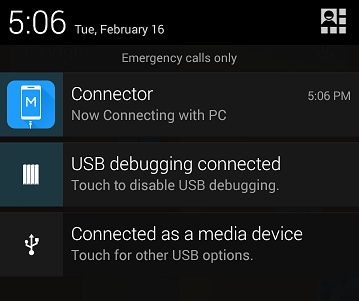
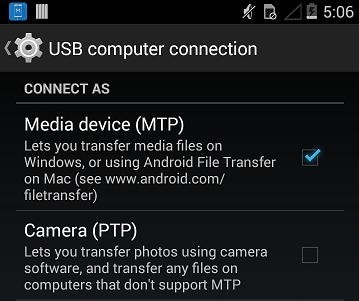
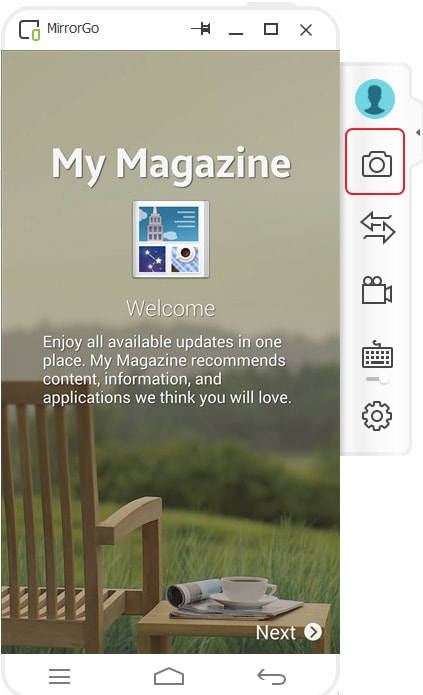
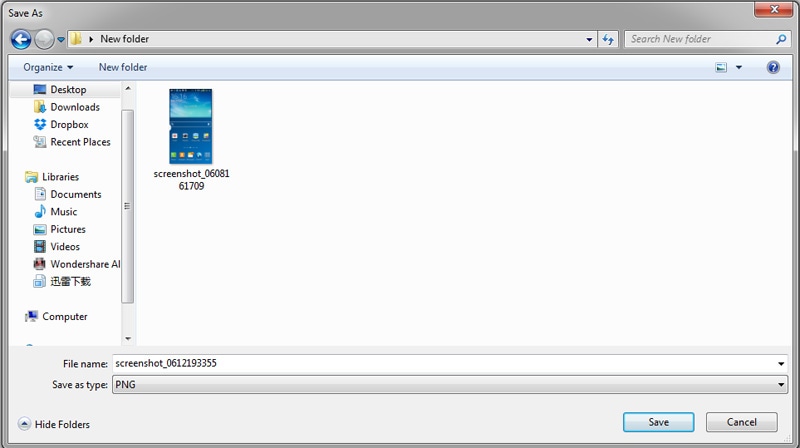





Julia Becker
staff Editor
Kommentare